Cách sử dụng hàm MAX trong Excel, ví dụ tính giá trị lớn nhất
Hàm MAX là một công cụ hữu ích trong Microsoft Excel giúp bạn tìm kiếm giá trị lớn nhất trong một tập dữ liệu. Công thức này có thể giúp bạn giải quyết công việc nhanh chóng, hiệu quả. Vậy cách sử dụng hàm MAX có điều kiện trong Excel như nào? Cùng Sforum tìm hiểu cách dùng hàm MAX trong Excel từ A-Z tại đây!
Xem thêm: Cách sử dụng hàm VALUE trong Excel chi tiết, đơn giản nhất
Hàm MAX là gì?
Hàm MAX là một hàm thống kê trong Excel được sử dụng để tìm giá trị lớn nhất trong một tập hợp các giá trị. Khi được áp dụng cho một dãy số hoặc một phạm vi dữ liệu, hàm sẽ trả về giá trị lớn nhất trong số đó. Hàm MAX được tích hợp từ phiên bản Excel 2000 trở lên cho cả 2 hệ điều hành Mac và Windows.

Excel là một phần mềm bảng tính được sử dụng phổ biến trong nhiều lĩnh vực, từ kinh doanh, tài chính đến giáo dục, nghiên cứu. Tuy nhiên, nếu thiết bị của bạn không có sẵn Excel, bạn có thể tham khảo một số phần mềm Microsoft hỗ trợ như:
[Product_Listing categoryid='1149' propertyid=' customlink='https://cellphones.com.vn/phu-kien/may-tinh-laptop/phan-mem/microsoft.html' title='Danh sách phần mềm Microsoft giá tốt tại CellphoneS']
Cú pháp hàm MAX
Cú pháp của hàm MAX như sau:
=MAX(number1, [number2], ...)
Trong đó:
- number1: Là đối số bắt buộc, là giá trị số đầu tiên mà bạn muốn tìm giá trị lớn nhất.
- [number2]: Là đối số tùy chọn, là các giá trị số tiếp theo mà bạn muốn tìm giá trị lớn nhất.
Ví dụ 1:
=MAX(10, 20, 30)
Hàm MAX sẽ trả về kết quả là 30, là giá trị lớn nhất trong dãy số 10, 20, 30.
Ngoài ra, bạn cũng có thể sử dụng hàm MAX để tính giá trị lớn nhất trong một vùng dữ liệu. Trong trường hợp này, bạn cần sử dụng dấu hai chấm (:) để chỉ định phạm vi ô.
Ví dụ 2:
=MAX(A1:A10)
Hàm MAX sẽ trả về kết quả là giá trị lớn nhất trong dãy ô A1:A10.
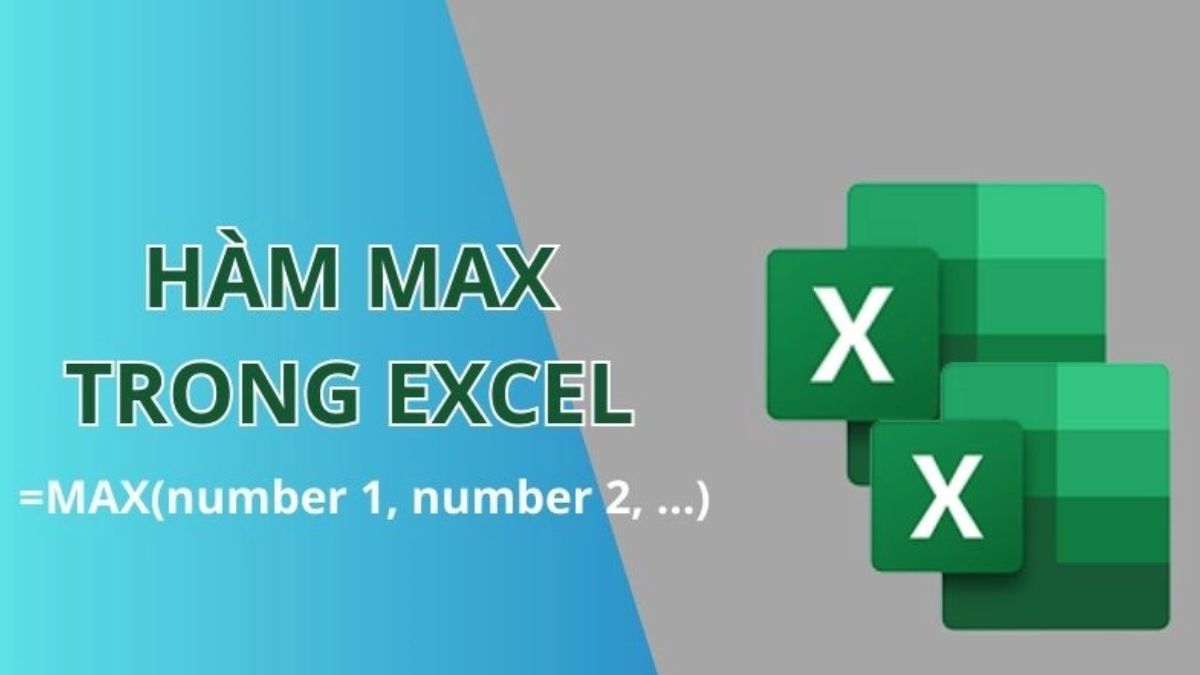
Một số ứng dụng hàm MAX trong Excel
Đây là một hàm toán học trong Excel được sử dụng để tìm giá trị lớn nhất trong phạm vi ô hoặc dãy số. Vậy hàm Excel này được ứng dụng như thế nào trong công việc và học tập? Hàm MAX có nhiều ứng dụng trong Excel, bao gồm:
- Tìm giá trị lớn nhất trong một bảng giá trị: Đây là mục đích sử dụng hàm MAX nhiều nhất. Bạn có thể sử dụng hàm MAX để tìm giá trị lớn nhất trong bảng điểm, bảng doanh thu, bảng chi phí,...
- So sánh hai hay nhiều giá trị bất kỳ: Ví dụ, bạn có thể sử dụng hàm MAX để so sánh điểm số của hai học sinh, doanh thu của hai công ty,...
- Lọc dữ liệu dựa trên giá trị lớn nhất:Ví dụ, bạn có thể sử dụng hàm MAX để lọc dữ liệu trong một bảng chỉ bao gồm các hàng có giá trị lớn nhất.
- Tính toán các chỉ số tài chính: Chẳng hạn như bạn có thể sử dụng hàm MAX để tính toán giá trị cao nhất trong một dãy dữ liệu. Sau đó, bạn sử dụng giá trị này để tính toán các chỉ số như độ lệch chuẩn, phương sai,...

Cách sử dụng hàm MAXtrong Excel
Để hiểu rõ hơn về hàm MAX là gì, bên cạnh khái niệm và cú pháp, Sforum sẽ chia sẻ cách sử dụng hàm MAX trong Excel với 3 ví dụ minh họa cụ thể, giúp bạn có thể tham khảo và dễ dàng áp dụng hơn.
Ví dụ 1: Dùng hàm MAX để tìm điểm số cao nhất
- Bước 1: Nhập công thức =MAX(C1,D6) tại ô tham chiếu bạn muốn hiển thị kết quả. Trong đó, giá trị trong dấu () là vùng dữ liệu chứa điểm số cao nhất).
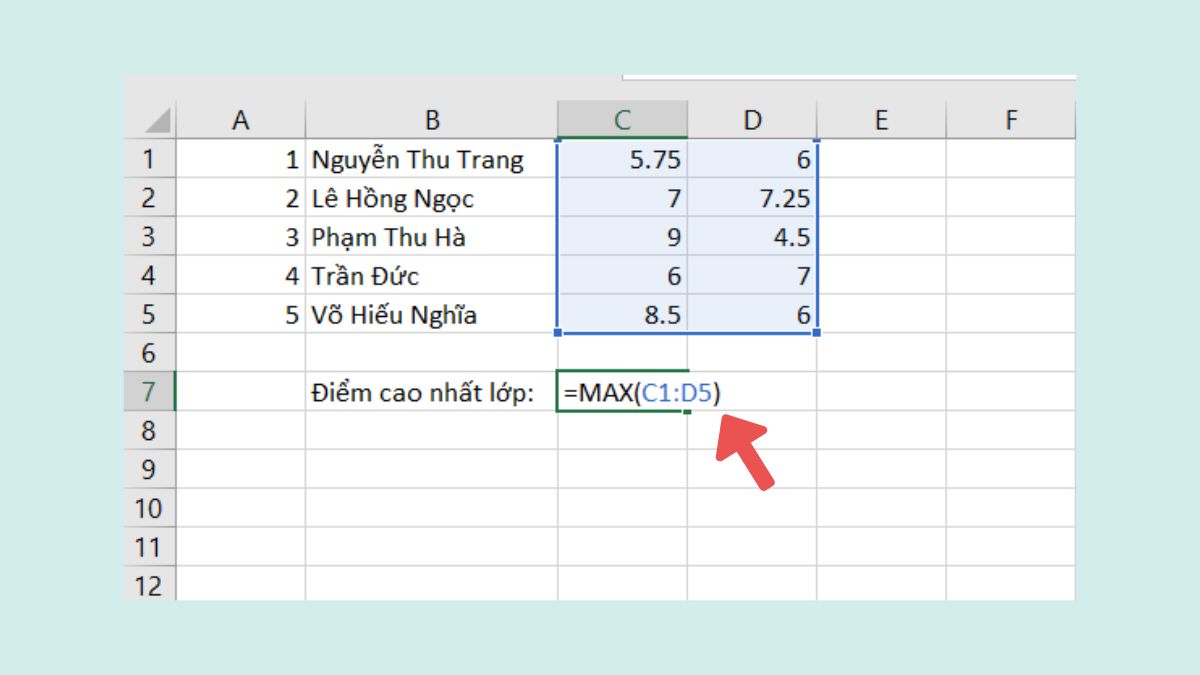
- Bước 2: Nhấn Enter để kết quả được trả về
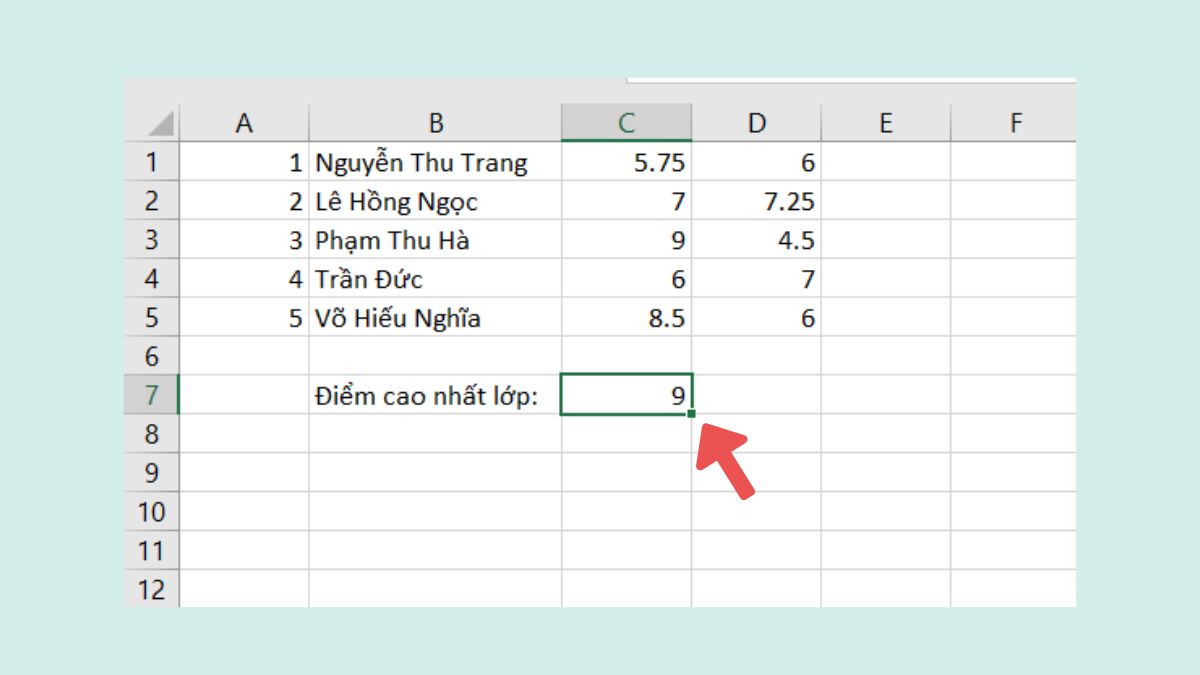
Ví dụ 2: Sử dụng hàm MAX trong Excel để tìm số tiền nhiều nhất trong bảng thống kê lợi nhuận từ tháng 1 đến tháng 3.
- Bước 1: Nhập hàm =MAX(E2:E4) tại ô tham chiếu bạn muốn hiển thị kết quả
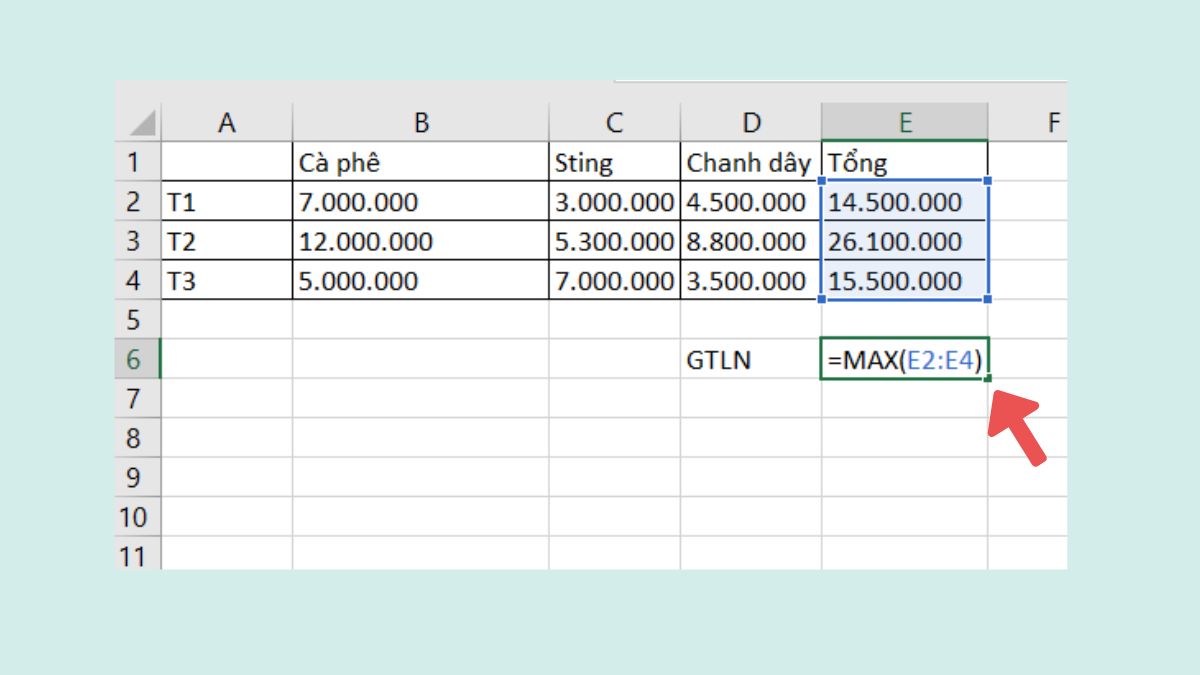
- Bước 2: Nhấn Enter để kết quả được trả về
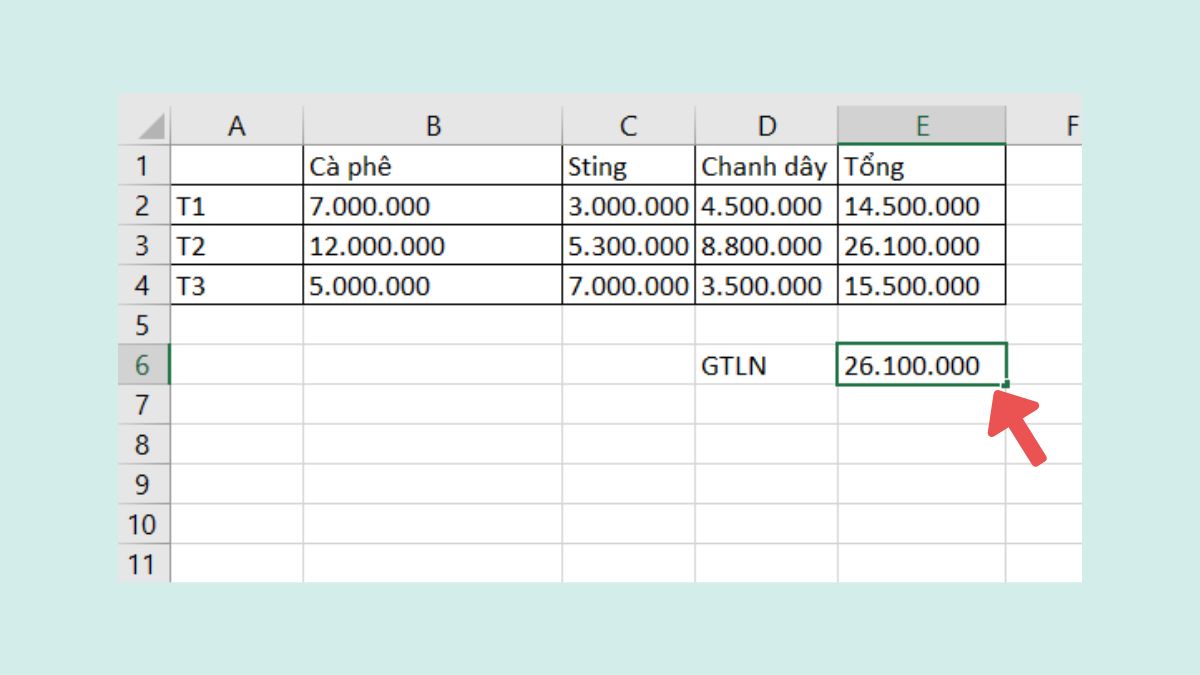
Ví dụ 3: Tìm điểm số cao nhất của 3 môn Toán, Lý, Hóa trong bảng thống kê bằng cách dùng hàm MAX trong Excel.
- Bước 1: Nhập =MAX(B2:B4). Trong đó giá trị B2,B4 là vùng dữ liệu chứa điểm số lớn nhất của môn Toán.
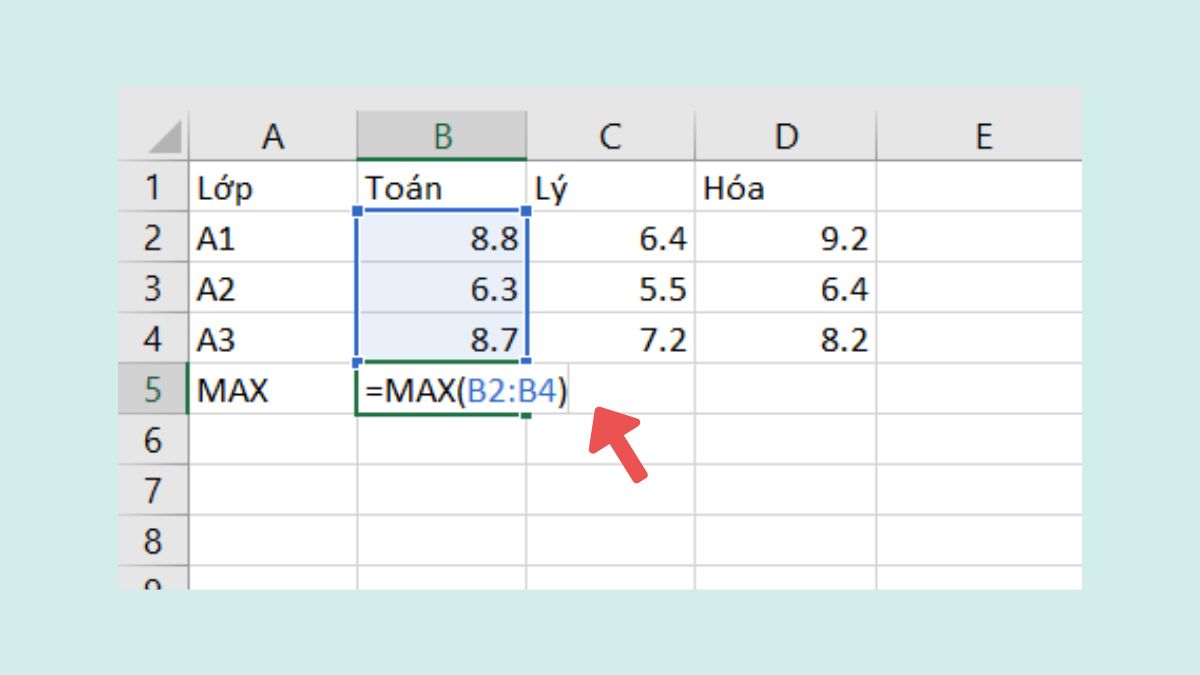
- Bước 2: Nhấn Enter để kết quả được trả về
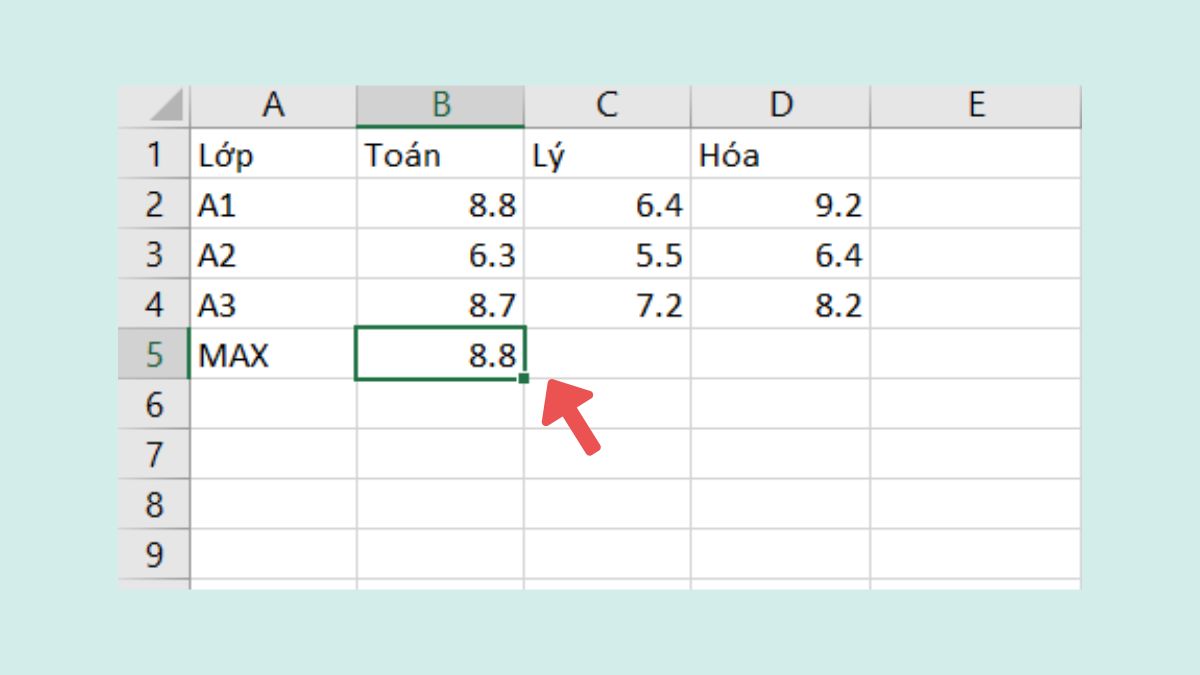
- Bước 3: Bạn có thể thực hiện lại tương tự cho môn Lý và môn Hóa. Có một cách nhanh hơn đó là tại ô kết quả, bạn giữ chuột kéo ngang để nhận các kết quả còn lại.
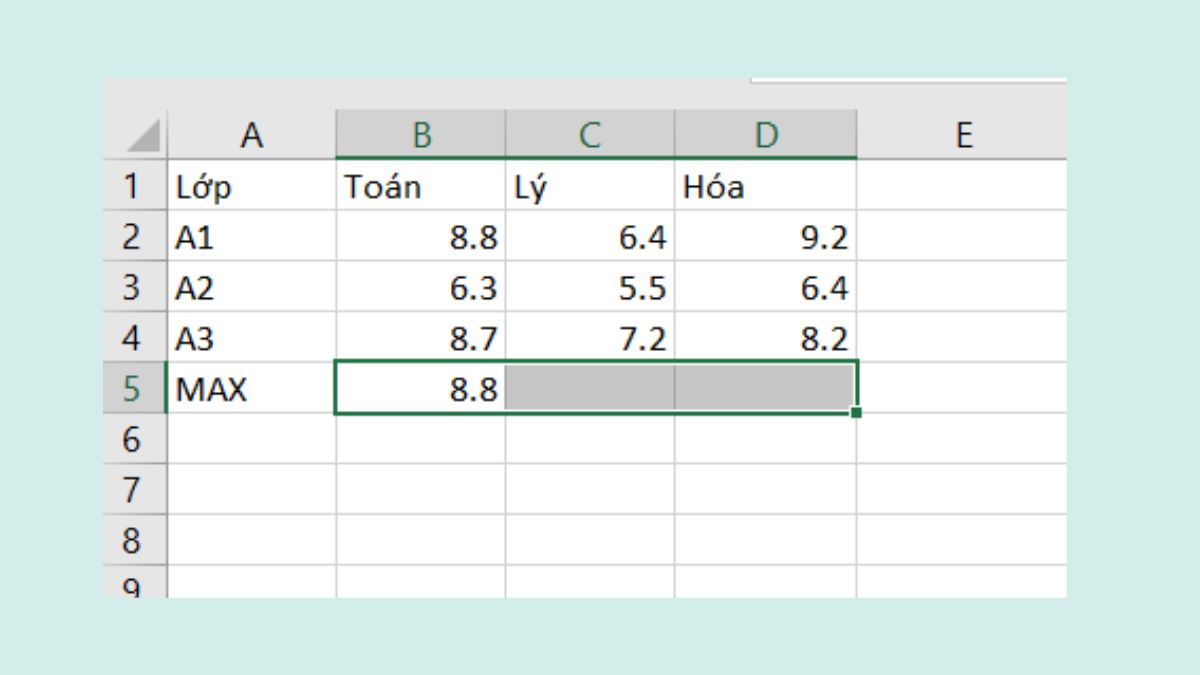
Cách sử dụng hàm MAX có điều kiện trong Excel
Bên trên chúng ta đã tìm hiểu hàm MAX là hàm tìm giá trị lớn nhất. Tuy nhiên, trong một số trường hợp, bạn cần tìm giá trị lớn nhất trong một phạm vi ô hoặc dãy số chỉ đáp ứng một số điều kiện nhất định. Lúc này, bạn có thể sử dụng hàm MAX có điều kiện.
Hàm MAX có điều kiện là hàm kết hợp với hàm IF để kiểm tra điều kiện và chỉ tính toán giá trị lớn nhất khi điều kiện đó đúng.
Cú pháp chung của hàm MAX có điều kiện có thể được mô tả như sau:
=MAX(IF(logical test,[value_if_true],[value_if_false]))
Để áp dụng hàm này, bạn nhập công thức trực tiếp vào ô mà bạn muốn xem kết quả. Trong công thức này:
- logical_test: Là điều kiện được kiểm tra. Nếu điều kiện này đúng, hàm sẽ áp dụng vào các giá trị trong [value_if_true].
- [value_if_true]: Là phạm vi dữ liệu hoặc mảng giá trị mà bạn muốn tìm giá trị lớn nhất khi điều kiện là đúng.
- [value_if_false]: Là phạm vi dữ liệu hoặc mảng giá trị mà bạn muốn xem xét khi điều kiện là sai.
Để hiểu rõ hơn về hàm này, sau đây là ví dụ minh họa về cách sử dụng hàm MAX có điều kiện:
Hãy tìm số điểm cao nhất của lớp A1 trong khối
- Bước 1: Nhập hàm =MAX (IF(A2:A7='LỚP A1'),B2:B7,''))
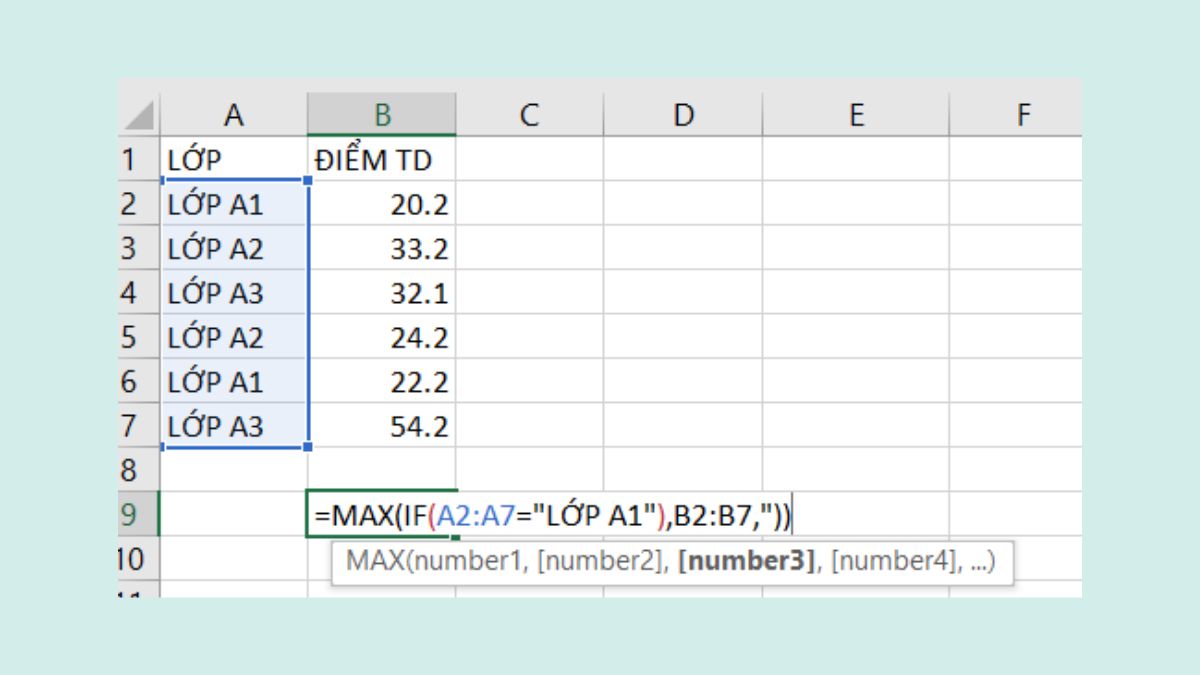
- Bước 2: Nhấn “Ctrl+Shift+Enter” để kết quả được trả về
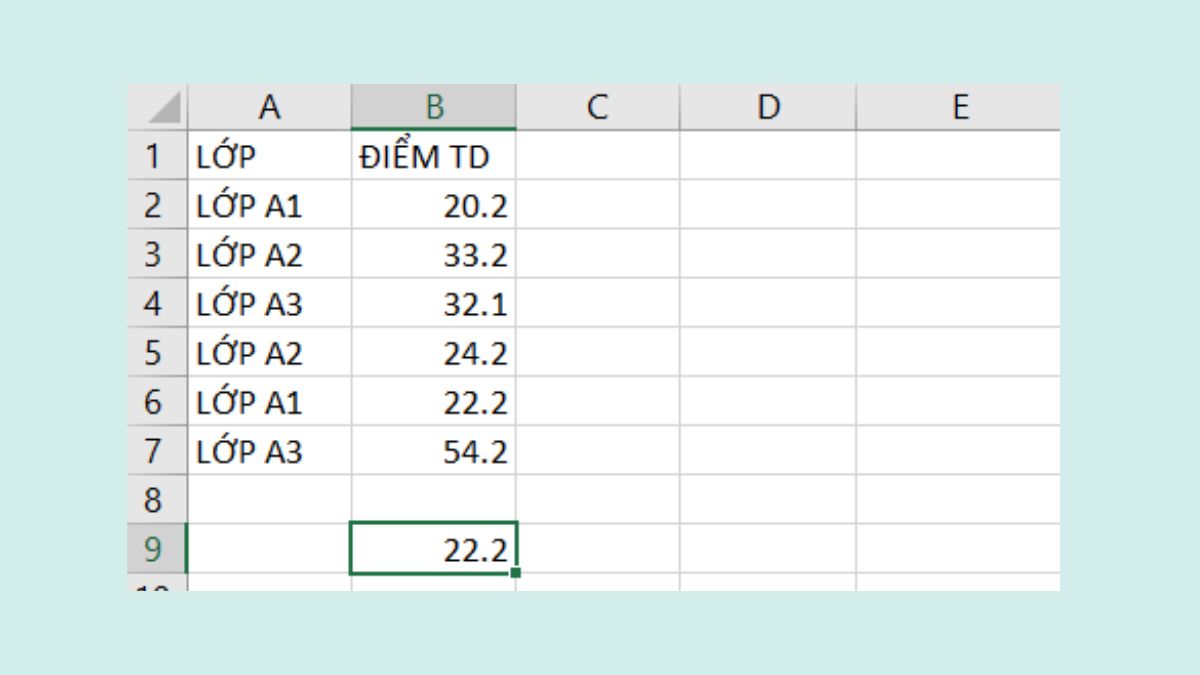
Lớp A1 có 2 học sinh, 1 học sinh đạt điểm 20.2 và 1 học sinh đạt điểm 22.2. Vì thế, kết quả trả về khi sử dụng hàm MAX có điều kiện là 22.2
Lưu ý khi dùng hàm MAX trong Excel
Hàm MAX là một hàm rất hữu ích trong Excel. Tuy nhiên, có một số lưu ý khi sử dụng hàm MAX mà bạn cần phải biết để tránh các lỗi không mong muốn, giúp việc áp dụng hiệu quả hơn:
- Hàm MAX chỉ trả về giá trị số. Nếu có bất kỳ ô nào trong phạm vi chứa giá trị văn bản hoặc lỗi, hàm MAX sẽ trả về lỗi #VALUE! trong quá trình thực hiện.
- Nếu bạn muốn bao gồm các giá trị logic trong phạm vi, hãy sử dụng hàm MAXA thay vì hàm MAX. Hàm MAXA sẽ trả về giá trị 1 cho các ô chứa giá trị TRUE và giá trị 0 cho các ô chứa giá trị FALSE.
- Đối với phiên bản Excel 2010 và các phiên bản mới nhất, hàm MAX có khả năng chấp nhận tối đa 255 đối số tham chiếu bao gồm số, tên, mảng dữ liệu hoặc thậm chí là các tham chiếu có chứa giá trị số.
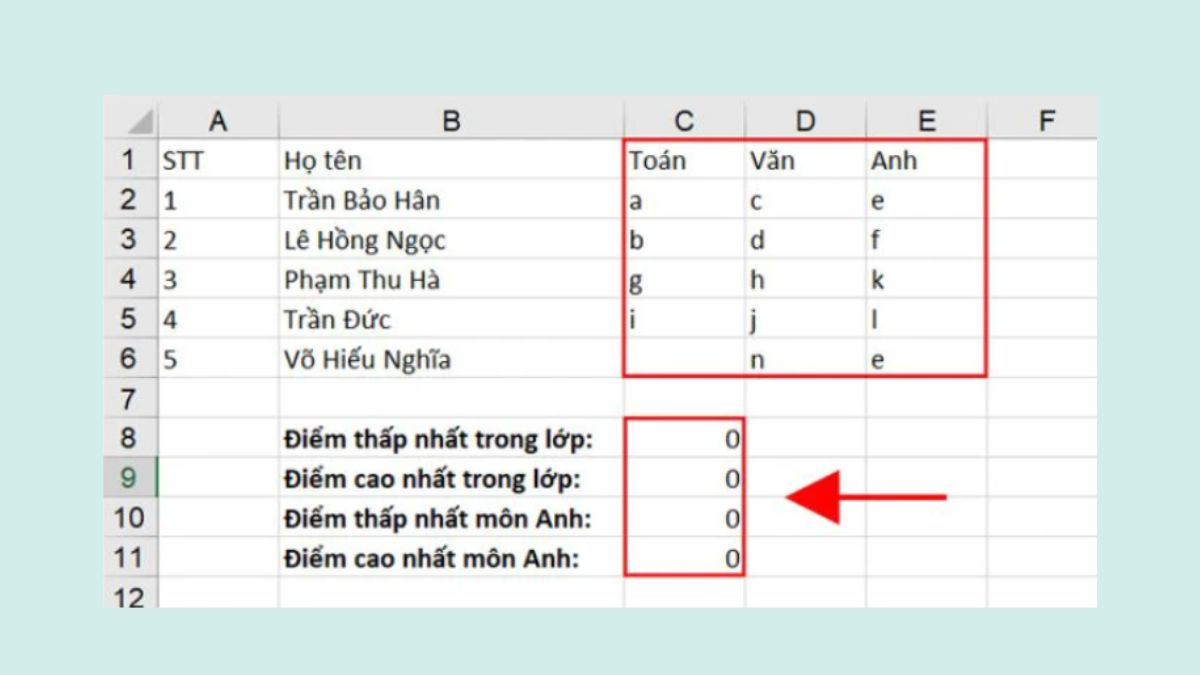
Như vậy, Sforum đã chia sẻ cách sử dụng hàm MAX thông thường và có điều kiện trong Excel chi tiết. Hy vọng bạn sẽ áp dụng thành công. Nếu có điều gì thắc mắc đừng ngần ngại liên hệ ngay với chúng tôi để được giải đáp nhé!
- Xem thêm bài viết chủ đề: Thủ thuật Excel








Bình luận (0)